En els primers temps de la vida d' Linux la instal · lació es realitzava des disquets i amb això n'hi havia prou, després vam passar als CD i més tard als DVD i mitjans externs com pendrives, però hi ha una forma molt interessant d'instal·lació del gran sistema operatiu lliure i és a través de la xarxa, aprofitant les molt bones velocitats que de mitjana avui tenim disponibles (al menys a les ciutats és clar).
Però abans de començar necessitem preparar algunes coses, per això en aquest post anem a mostrar com instal·lar un servidor PXE en Ubuntu. Per als que no estiguin massa en coneixement d'això, dir que les sigles es refereixen a un servidor de Preboot execution environment -o en espanyol 'entorn d'execució previ a l'inicio'- i el que ens permet és iniciar un ordinador en forma remota a través d'una interfície de xarxa.
Per això, el que fem és copiar la imatge ISO d'instal·lació al servidor PXE, Però perquè això funcioni necessitarem muntar el servidor, que és el que anem a mostrar en aquest tutorial. I partirem de la base que el nostre equip té una adreça IP fixa que és 192.168.100.1 i un hostname servidorpxe.com, Però a més d'això anem a necessitar un Servidor DHCP en el nostre Ubuntu així que ens posem mans a l'obra.
# apt-get update
# Apt-get install isc-dhcp-server
Després obrim per edició l'arxiu de servidor:
nano / etc / default / isc-dhcp-server
I afegim la interfície de xarxa del nostre equip perquè sigui la que rep les connexions:
[...]
INTERFÍCIES = »eth0"
Ara fem el mateix amb l'arxiu de configuració:
# Nano / etc / dhcp / dhcpd / conf
[...]
option domain-name «servidorpxe.com»;
option domain-name-servers «server1.servidorpxe.com»;
subxarxa 192.168.1.100 màscara de xarxa 255.255.255.0 {
rang 192.168.1.10 192.168.1.30;
encaminadors opcionals 192.168.1.1;
opció adreça de difusió 192.168.1.255;
}
temps d'arrendament predeterminat 600;
max-lease-time 7200
[...]
amb autoritat;
[...]
Un cop finalitzem, hem de reiniciar el servei DHCP:
service isc-dhcp-server restart
Ara anem a instal lar el servidor PXE pròpiament dit, i després vam obrir per a edició seu arxiu:
# Apt-get install apache2 tftpd-hpa inetutils-inetd
# Nano / etc / default / tftpd-hpa
Afegim l'opció que ens permet iniciar el dimoni:
[...]
RUN_DAEMON = »yes»
OPTIONS = »- l -s / var / lib / tftpboot»
Guardem i obrim per edició el fitxer de configuració de l'dimoni inetd:
# Nano /etc/inetd.conf
Afegim el següent:
[...]
tftp dgram udp wait root /usr/sbin/in.tftpd /user/sbin/in.tftpd -s / var / lib / fttpboot
Guardem, i ara toca reiniciar el servei:
service tftpd-hpa restart
Per finalitzar la configuració de serveis, hem de fer el mateix amb el servidor PXE:
# Nano /etc/dhcp/dhcp.conf
Afegim el següent, a la fi de l'arxiu:
[...]
allow booting;
allow bootp;
option option-128 code 128 = string;
option option-129 code 129 = text;
següent servidor 192.168.1.100;
filename «pxelinux.0»;
Guardem i reiniciem el servei:
# Service isc-dhcp-server restart
Ja falta menys, i ara hem de configurar les carpetes en les quals muntarem les ISO a les quals van a accedir als altres equips.
# Mount / dev / sr0 / mnt
cp -avr / mnt / install / netboot / * / var / lib / tftpboot /
mkdir -p /var/www/html/ubuntu14.10
cp -avr / mnt / * /var/www/html/ubuntu14.10/
Després editem el fitxer de configuració pxelinux.cfg / default:
nano /var/lib/tftpboot/pxelinux.cfg/default
afegim:
[...]
label linux
nucli ubuntu-installer / amd64 / linux
append ks = http: //192.168.1.100/ks.cfg vga = normal initrd = ubuntu-installer / amd64 / initrd.gz
ramdisk_size = 16432 root = / dev / rd / 0 rw -
Finalment, afegim compatibilitat amb PXE a el servidor DHCP:
nano /etc/dhcp/dhcpd.conf
afegim:
[...]
allow booting;
allow bootp;
option option-128 code 128 = string;
option option-129 code 129 = text;
següent servidor 192.168.1.100;
filename «pxelinux.0»;
Això és tot, ara simplement hem de configurar els altres equips des de la seva BIOS perquè puguin iniciar-se des de la xarxa, i a el fer-ho sol·licitaran al nostre servidor PXE a la configuració i ja podrem començar amb la instal·lació.
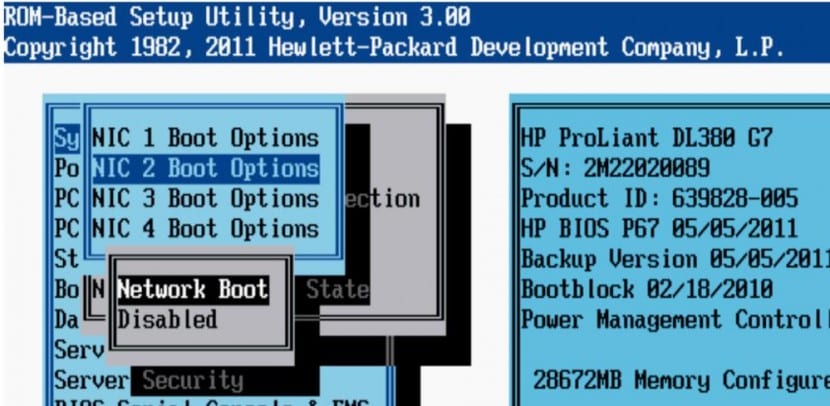
Exemple: i si jo voldria que en comptes d'Ubuntu fora Win7, ja que això ho he fet amb Ubuntu però mai amb Win7, Salutacions
Bones si la direcció ip del teu servidor és 192.168.1.100 la subxarxa hauria de ser 192.168.1.0.
D'altra banda a l'afegir l'últim pas em dóna error, ¿Va entre algun claudàtor o simplement és així?
Hola, segui tots els passos i després de fer particions als discs, quan va a instal·lar es frena i no contínua. ¿Que pot ser?
La proxima vegada que facis un article repassa'l abans de publicar-lo perquè això és una puta merda fotre
DES AQUESTES LÍNIES NO PUC AVANÇAR TINC UBUNTU 16.04 ALGUNA SUGGERIMENT ..
Ja falta menys, i ara hem de configurar les carpetes en les quals muntarem les ISO a les quals van a accedir als altres equips.
# Mount / dev / sr0 / mnt
cp -avr / mnt / install / netboot / * / var / lib / tftpboot /
mkdir -p /var/www/html/ubuntu14.10
cp -avr / mnt / * /var/www/html/ubuntu14.10/
Després editem el fitxer de configuració pxelinux.cfg / default:
nano /var/lib/tftpboot/pxelinux.cfg/default
afegim:
[...]
label linux
nucli ubuntu-installer / amd64 / linux
append ks = http: //192.168.1.100/ks.cfg vga = normal initrd = ubuntu-installer / amd64 / initrd.gz
ramdisk_size = 16432 root = / dev / rd / 0 rw -
Finalment, afegim compatibilitat amb PXE a el servidor DHCP:
nano /etc/dhcp/dhcpd.conf
afegim:
[...]
allow booting;
allow bootp;
option option-128 code 128 = string;
option option-129 code 129 = text;
següent servidor 192.168.1.100;
filename "pxelinux.0";
Això és tot, ara simplement hem de configurar els altres equips des de la seva BIOS perquè puguin iniciar-se des de la xarxa, i a el fer-ho sol·licitaran al nostre servidor PXE a la configuració i ja podrem començar amb la instal·lació.
si ja tinc un servidor DHCP a windows server, cal instal·lar el servidor DHCP a Ubuntu?